Příručka ve formátu PDF
1. Základní informace
1.1. Popis ovládacího prvku
RichText je formátovaný text, který slouží pro umístění popisných informací nebo nápovědy do editačního formuláře.
1.2. Vytvoření nového ovládacího prvku
Nový richtext je možné vytvořit následujícím způsobem z editačního formuláře pomocí toolbaru s ovládacími prvky:
- Nejdříve se kliknutím myši v editačním formuláři určí pozice, na kterou má být nový richtext umístěn. Tím dojde ke zvýraznění vybrané pozice šedou horizontální linií. Následně stačí v toolbaru editačního formuláře kliknout na položku „RichText“, v nově otevřeném dialogu vyplnit atributy nového ovládacího prvku, a následně uložit. Tím dojde k vložení nového richtextu na předem vybrané místo editačního formuláře.
- Nedojde-li před vložením nového richtextu k určení požadované pozice, bude nový richtext vložen na konec editačního formuláře.
1.3. Editace nebo smazání ovládacího prvku
- U každého existujícího ovládacího prvku se po jeho levé straně v editačním formuláři zobrazuje ikona tužky, která slouží pro změnu nastavení ovládacího prvku nebo jeho smazání.
- Jednotlivé ovládací prvky mohou být v editačním formuláři vertikálně přesouvány metodou Drag&Drop. Přesunutí spočívá v chycení ovládacího prvku nejlépe za jeho název umístěný v levém sloupci editačního formuláře, a následném tažení až na požadované místo v editačním formuláři.
- Z bezpečnostních důvodů je důležité mít povolenou funkci přesouvání ovládacích prvků pomocí zaškrtávacího pole „Drag&Drop“ umístěného nad toolbarem s ovládacími prvky. Při každém přihlášení do aplikace je toto pole nezaškrtnuté.
2. Seznam záložek v dialogu nastavení ovládacího prvku
- Obecné – Nastavení obecných vlastností
- Ostatní – Nastavení plovoucí nápovědy a nápovědy v reportech
- Práva – Nastavení práv
- Administrace – Nastavení ostatních vlastností
2.1. Záložka „Obecné“
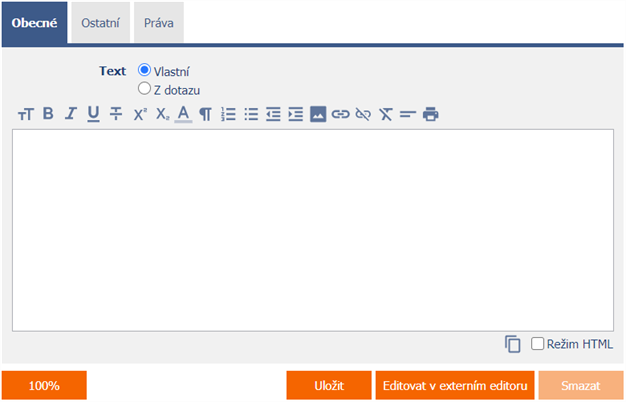
2.1.1. Text
- Text definuje HTML kód s formátovaným textem a obrázky.
- Radio button textu obsahuje následující dva typy definice textu:
- Vlastní – text, který definuje ručně zadaný textový řetězec v editoru formátovaného textu
- Z dotazu – text, který definuje výsledek databázového dotazu
2.2. Záložka „Ostatní“
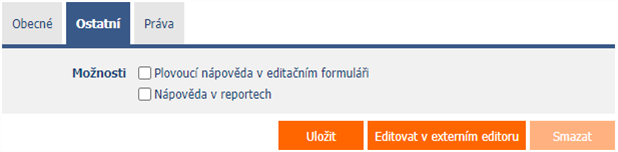
2.2.1. Možnosti
- Plovoucí nápověda v editačním formuláři
- Zaškrtnutí tohoto pole určuje, zda má být formátovaný text součástí plovoucí nápovědy, umístěné v pravém horním rohu editačního formuláře.
- Nápověda v reportech
- Zaškrtnutí tohoto pole určuje, zda má být formátovaný text součástí souhrnné nápovědy napříč celou aplikací, která je dostupná pomocí proměnné „#help#“. Detailní popis proměnných je uveden v samostatné příručce Proměnné.
- Zaškrtnutí tohoto pole určuje, zda má být tento ovládací prvek zahrnutý do reportu „Editační formuláře (Export)“. Detailní popis reportů je uveden v samostatné příručce Reporty.
2.3. Záložka „Práva“
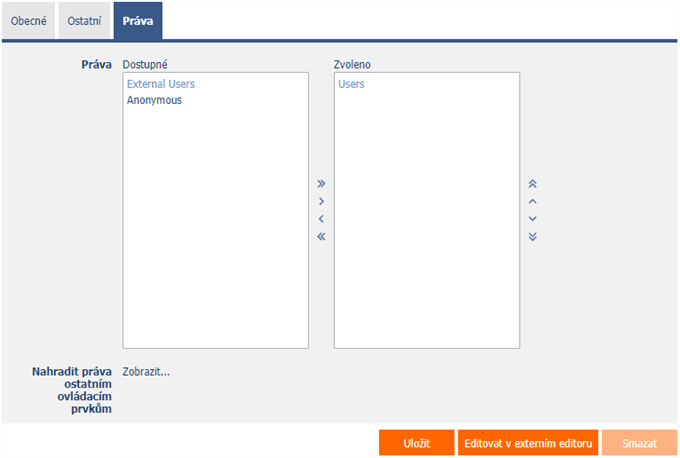
2.3.1. Práva
- Práva definují seznam uživatelských skupin a uživatelů, kteří mají oprávnění na zobrazení ovládacího prvku v editačním formuláři.
2.3.2. Nahradit práva ostatním ovládacím prvkům
- Funkce „Nahradit práva ostatním ovládacím prvkům“ slouží pro sjednocení práv v rámci celého editačního formuláře u ovládacích prvků, které spolu z pohledu práv souvisí.
- Díky odkazu „Zobrazit…“ je možné zobrazit seznam všech ovládacích prvků v editačním formuláři včetně nastavení práv těchto ovládacích prvků. U každého ovládacího prvku je zobrazeno zaškrtávací tlačítko, kterým je možné ovládací prvek vybrat. Při uložení ovládacího prvku se následně nastaví stejná práva i těmto vybraným ovládacím prvkům.
- Alternativou pro sjednocení práv v rámci celého editačního formuláře je zobrazení reportu dostupného ze záložky „Práva podřízených objektů“ v nastavení editačního formuláře.
2.4. Záložka „Administrace“
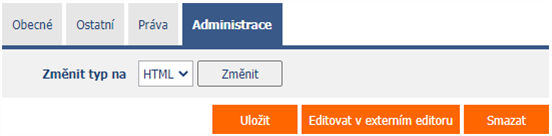
- Záložka „Administrace“ se zobrazuje pouze u existujících ovládacích prvků.
2.4.1. Změnit typ na
- Rozbalovací seznam nabízí typy ovládacích prvků, na které je podporována konverze ovládacího prvku.
